Microsoft adalah salah satu perusahaan terbesar di dunia yang didirikan oleh develover ternama Bill Gates di Amerika Serikat. Perusahaan ini hampir menguasai pasar semua sistem operasi di seluruh dunia karena inovasi-inovasi terbarunya. Namun pertanyaan, bagaimana cara membuat akun microsoft?
Salah satu produk Microsoft yang sangat terkenal adalah Microsoft Windows. Microsoft Windows menjadi salah satu sistem operasi yang paling banyak digunakan di seluruh dunia. Dikarenakan windows selalu memberikan inovasi-inovasi terbarunya dan memberikan tampilan yang sangat mudah dipahami.
Produk yang ditawarkan oleh microsoft juga cukup banyak. Salah satunya OneDrive, OneDrive memiliki fungsi sebagai tempat penyimpanan cloud, OneNote untuk membuat dan mengatur catatan, Windows Azure, dll.
Kalian dapat menggunakan fitur-fitur ini secara gratis ketika sudah membuat akun microsoft. Pada artikel ini kami akan memberikan tutorial bagaimana cara membuat akun microsoft dengan mudah dan gratis, simak terus ulasan di bawah ini.
Cara Membuat Akun Microsoft untuk Pemula
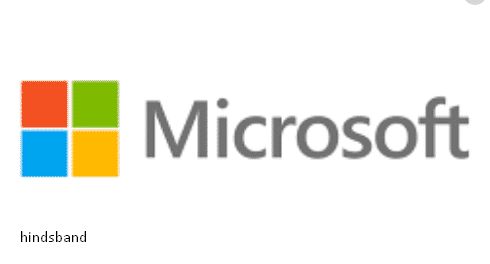
Ketika kalian ingin membuat akun Microsoft kami akan memberikan dua cara yang dapat kalian gunakan, yang pertama dengan menggunakan alamat email Microsoft baru yang telah disediakan oleh Microsoft seperti hotmail, msn, outlook, atau yang lainnya.
Kedua dengan menggunakan email aktif yang kalian punya yang telah didaftarkan sebelumnya seperti akun gmail dan yahoo. Ikuti setiap langkah-langkahnya di bawah ini.
Menggunakan Email yang Disediakan Microsoft
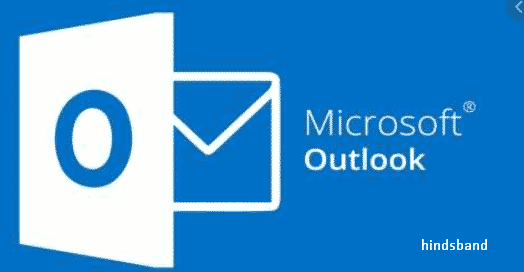
Cara membuat akun microsoft di laptop:
- Buka browser, bisa menggunakan Mozilla atau Google Chrome. Setelah itu kunjungi halaman login Microsoft disini.
- Klik tulisan buatlah akun/Create account.
- Langkah selanjutnya, klik pada tulisan dapatkan email baru.
- Isi nama email yang ingin kalian daftarkan kemudian pilih salah satu domain yang sudah disediakan oleh Microsoft. Kemudian klik tombol berikutnya atau Next.
- Masukkan kata sandi lalu centang kotak untuk kirimin saya email promosi dari Microsoft apabila kalian bersedia menerima email. Jika tidak bersedia silakan kosongkan Lalu klik tombol Berikutnya/Next.
- Isi nama depan dan nama belakang kalian pada kotak isian yang telah disediakan dan klik tombol Berikutnya/Next.
- Pilih negara/kawasan dan isi tanggal, bulan dan tahun lahir kemudian klik Next.
- Pilih kode nomor telepon negara dan isi nomor telepon untuk keamanan apabila terjadi perubahan akun lalu klik tombol kirim kode atau Send code.
- Tunggu beberapa saat hingga ada SMS masuk dari Microsoft yang mengirimkan kode keamanan. Jika sudah masuk, langkah selanjutnya isi kode tersebut pada kotak yang diberi warna merah lalu klik selanjutnya.
- Selesai.
Menggunakan Email yang Sudah Ada Gmail/Yahoo
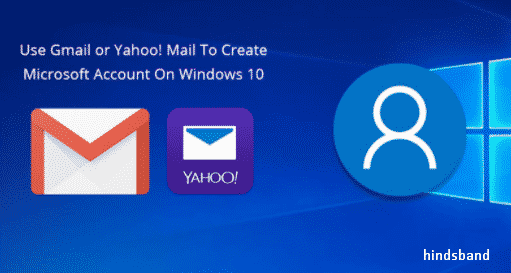
Bagaimana cara membuat akun Microsoft dengan menggunakan akun Gmail dan Yahoo di HP? Ketika kalian bingung mencari bagaimana cara membuatnya, maka pada artikel ini kami akan memberikan tutorial terlengkapnya yang dapat kalian ikuti dengan mudah.
Cara membuat akun microsoft di HP:
- Buka browser lalu ketik pada area link URL kalian yaitu Microsoft.com
- Setelah halaman awal Microsoft keluar, Login.
- Lalu klik tulisan Create account.
- Masukkan email kalian dan klik tombol berikutnya. Masukkan kata sandi lalu klik tombol berikutnya.
- Selanjutnya masukkan nama depan dan nama belakang yang ingin kalian daftarkan terus klik tombol berikutnya.
- Pilih negara > isi tanggal, bulan dan tahun lahir > Klik tombol selanjutnya.
- Kalian harus melakukan verifikasi email yang terdaftar pada akun yang di buat. Buka email > Lalu buka pesan dari Microsoft > salin kode keamanan yang diberikan oleh Microsoft untuk memverifikasi alamat email.
- Lalu isi kode keamanan yang telah dikirim oleh Microsoft pada kotak yang telah disediakan.
- Ceklis pada bagian box kirimi saya email promosi dari Microsoft jika kalian bersedia menerima promosi, namun jika tidak bersedia biarkan saja atau kosongkan saja > Klik tombol berikutnya.
- Pilih kode nomor telepon negara sebagai keamanan apabila terjadi pada perubahan akun > Klik tombol Send code.
- Tunggu beberapa saat hingga ada SMS masuk dari Microsoft tentang kode keamanan. Jika sudah masuk, selanjutnya isi kode tersebut pada kotak yang diberi warna merah pada gambar di bawah > Lalu klik Berikutnya.
- Kalian telah berhasil membuat akun Microsoft.
Penutup
Demikianlah artikel ini yang membahas mengenai cara membuat akun Microsof dengan mudah dan gratis. Kalian dapat memilih metode paling mudah penggunaannya.
Semoga dengan adanya artikel ini dapat bermanfaat untuk kalian semua yang membacanya. Jika terdapat masukan dan informasi, silahkan mengisi kolom komentar dibawah, terimakasih.
Baca Juga :